可用活动元素
活动元素是什么?
活动元素是动态活动的一部分. 添加文本, 问题, GeoGebra 小程序, 图片, 视频, 网页或 PDF 文件, 以使您的动态活动充满内容, 或创建有趣的资源.
在 GeoGebra 活动编辑器, 选择  添加元素, 将活动元素添加到活动中. 在提供的列表中, 选择活动元素 (例如, 文本).
在本活动中, 您将学习如何插入文本或问题. 查看本教程中的下一个活动, 以了解如何插入 GeoGebra 小程序和f其他活动元素 (图片, 视频, 网页, PDF 文件).
添加元素, 将活动元素添加到活动中. 在提供的列表中, 选择活动元素 (例如, 文本).
在本活动中, 您将学习如何插入文本或问题. 查看本教程中的下一个活动, 以了解如何插入 GeoGebra 小程序和f其他活动元素 (图片, 视频, 网页, PDF 文件).
 添加元素, 将活动元素添加到活动中. 在提供的列表中, 选择活动元素 (例如, 文本).
在本活动中, 您将学习如何插入文本或问题. 查看本教程中的下一个活动, 以了解如何插入 GeoGebra 小程序和f其他活动元素 (图片, 视频, 网页, PDF 文件).
添加元素, 将活动元素添加到活动中. 在提供的列表中, 选择活动元素 (例如, 文本).
在本活动中, 您将学习如何插入文本或问题. 查看本教程中的下一个活动, 以了解如何插入 GeoGebra 小程序和f其他活动元素 (图片, 视频, 网页, PDF 文件).插入文本
在 GeoGebra 活动编辑器, 按  添加元素按钮, 从可用活动元素列表中选择
添加元素按钮, 从可用活动元素列表中选择  文本 .
文本 .
 添加元素按钮, 从可用活动元素列表中选择
添加元素按钮, 从可用活动元素列表中选择 - 填写此文本 (可选) 的标题 (例如, 描述, 指导, 任务).
- 输入要插入到动态活动中的文本.
- 使用以下选项增强文本:
 文本: 格式化文本 (例如, 更改字体样式, 字号, 对齐方式, 创建列表)
文本: 格式化文本 (例如, 更改字体样式, 字号, 对齐方式, 创建列表) 数学: 插入数学公式, 其中可能包插数学符号 (例如, 希腊字母, 运算符, 箭头).
数学: 插入数学公式, 其中可能包插数学符号 (例如, 希腊字母, 运算符, 箭头).
- 按完成结束文本操作. 然后, 按活动编辑器右上角的保存, 以保存内容更改.
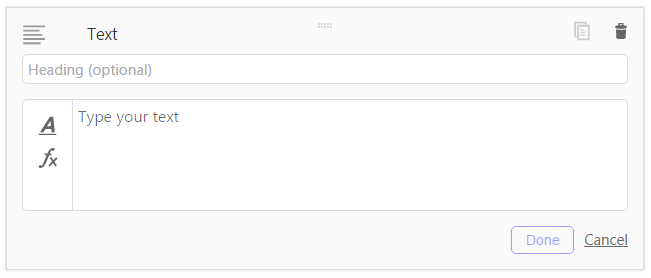
插入问题
在 GeoGebra 活动编辑器, 按  添加元素按钮, 然后从可用活动元素列表选择
添加元素按钮, 然后从可用活动元素列表选择  问题.
问题.
 添加元素按钮, 然后从可用活动元素列表选择
添加元素按钮, 然后从可用活动元素列表选择 - 填写问题的标题 (可选).
- 输入问题.
- 使用以下选项增强文本:
 文本: 格式化文本 (如 更改字体样式, 字号, 对齐方式, 创建列表)
文本: 格式化文本 (如 更改字体样式, 字号, 对齐方式, 创建列表) 数学: 插入数学公式, 其中可能包插数学符号 (如 希腊字母, 运算符, 箭 头)
数学: 插入数学公式, 其中可能包插数学符号 (如 希腊字母, 运算符, 箭 头)
- 通过选择相应的选项卡开放题或多选题来确定要创建的问题的类型.
- 输入答案选项.
- 如果您要发布一个开放题, 可以输入一个示范性答案, 让您的学生将自己的答案与此答案进行比较.
- 如果您要创建多选题, 请提供一组正确和错误的答案. 注意: 别忘了检查一下正确答案, 以便用户进行自我检查.
- 按完成关闭对话框.
开放题
开放题不提供任何答案选项, 但要求用户输入自己的答案. 但是, 如果您希望能够为其他和户提供检查您的答案按钮, 则可以提供示范性答案.
注意: 除非您允许用户使用检查您的答案按钮, 否则他们将无权此答案. 在这种情况下, 他们将能够将自己的答案与你提供的正确解决方案进行比较.
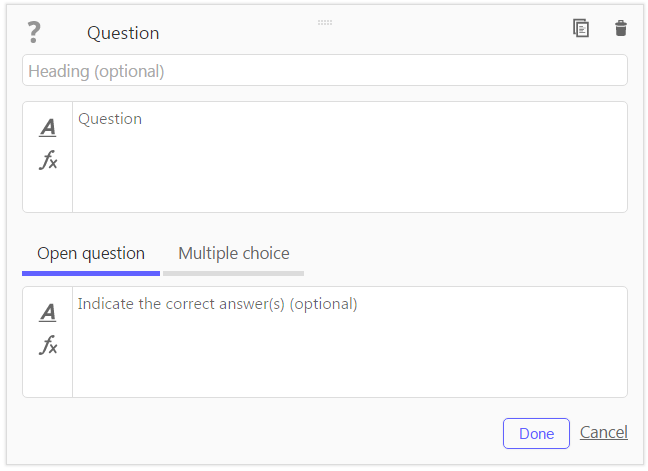
多选题
多选题提供一系列答案选项, 其中一个或多个选项是正确的.
注意: 用户需要识别并检查所有正确答案, 才能成功解决多选题.
- 选择多选选项. 在提供的答案文本字段中, 输入第一个答案选项.
- 使用添加答案或按 Enter 键添加其他答案选项.
- 检查正确答案, 以便以后可以使用自动检查功能.
- 问题完成后, 按完成.
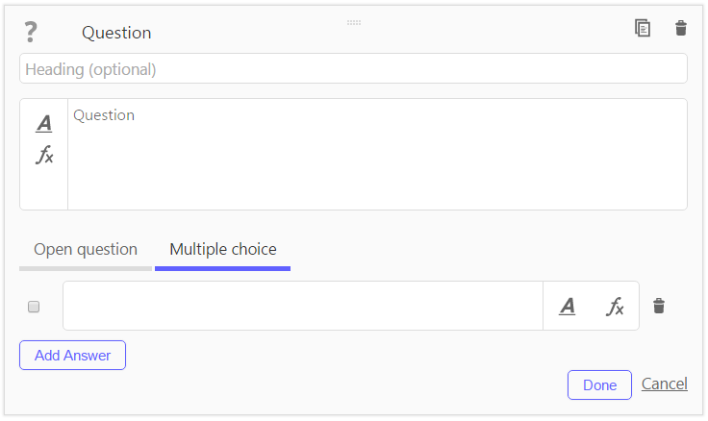
如何编辑活动元素
如果将指针移动到插入的活动元素上, 编辑选项即会显现. 只需按下相应的按钮即可选择其中之一.
 编辑: 编辑标题或更改文本或问题.
编辑: 编辑标题或更改文本或问题. 复制: 在同一动态活动中如果想重复使用活动元素(或部分重用), 请复制它.
复制: 在同一动态活动中如果想重复使用活动元素(或部分重用), 请复制它. 删除: 从您的动态活动中删除活动元素.
删除: 从您的动态活动中删除活动元素.